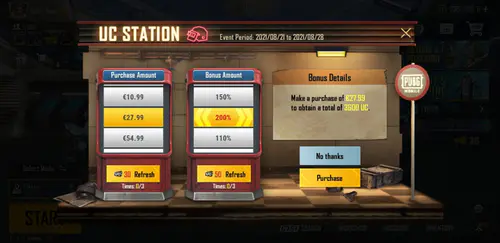수년간 모바일 게임을 최적화해왔는데, 몇 가지 조정만으로도 플레이 경험을 바꿀 수 있는데도 불구하고 플레이어들이 버벅거리는 PUBG Mobile 성능으로 고통받는 것을 보는 것만큼 저를 좌절시키는 것은 없습니다. 저가형 기기도 충분히 부드러운 게임 플레이를 제공할 수 있습니다. 어떤 레버를 당겨야 하는지 알기만 하면 됩니다.
대부분의 가이드에서는 알려주지 않는 사실이 있습니다. PUBG Mobile의 FPS 시스템은 계층화되어 있으며 솔직히 혼란스럽습니다. '익스트림'은 실제로 60 FPS를 의미하고, '90 fps'는 설명이 필요 없으며, '울트라 익스트림'은 120 FPS를 잠금 해제합니다. 이러한 옵션은 기기가 요구 사항을 충족할 때만 나타납니다.

무기고를 강화하려는 플레이어에게는, PUBG UC 온라인 충전 BitTopup을 통한 PUBG UC 온라인 충전은 합리적인 가격과 즉시 배송을 제공합니다. 너무 많은 플레이어가 성능 최적화에 집중해야 할 때 UC 부족으로 인해 방해받는 것을 보았습니다.
PUBG Mobile FPS 및 성능 기본 이해
FPS란 무엇이며 왜 중요한가
프레임 속도는 단순히 자랑할 만한 숫자가 아닙니다. 30 FPS에서 60 FPS로의 점프는 목표물 획득 속도를 40% 향상시킵니다. 반동 제어는요? 훨씬 더 좋아집니다.
근접 전투(승패가 결정되는 곳)에서 높은 프레임 속도는 60% 더 나은 목표물 유지력을 제공합니다. 이것은 마케팅 과장이 아니라 측정 가능한 이점입니다.
120 FPS는 여기서 더 나아가 입력 지연을 15-25% 줄입니다. 응답 시간이 45-55ms에서 28-35ms로 단축됩니다. 목표 추적 정확도는 12-18% 향상되고, 반동 제어 정밀도는 15-22% 향상됩니다. 프로 선수들은 꾸준한 60 FPS 미만은 진지한 경쟁에 적합하다고 생각하지 않습니다.
저가형 기기 현실 점검
우리가 다루고 있는 것에 대해 솔직해집시다. 저가형 기기는 일반적으로 2-4GB RAM과 보급형 프로세서(Snapdragon 400-600 시리즈 또는 MediaTek Helio A-시리즈)를 탑재합니다. 실제적인 문제는 다음과 같습니다. 제한된 저장 공간(PUBG Mobile은 모든 맵을 다운로드한 후 20GB 이상 필요), 빠르게 발생하는 열 스로틀링, 그리고 메모리 관리가… 뭐라고 할까요, 공격적입니다.
2GB RAM에 갇혀 있다면 PUBG Mobile LITE가 더 나은 선택일 수 있습니다. 하지만 아직 본 게임을 포기하지 마세요. 적절한 최적화를 통해 놀랍도록 평범한 하드웨어에서도 안정적인 60 FPS를 이끌어낼 수 있습니다.
그래픽 vs 성능의 춤
대부분의 플레이어가 실수하는 부분입니다. 그들은 성능을 위해 모든 것을 희생해야 한다고 생각합니다. 사실이 아닙니다.
그래픽을 '부드럽게'로 설정하는 것은 높은 FPS 옵션을 잠금 해제하는 데 필수적이지만, 현명한 전략이기도 합니다. 이 설정은 공격적인 LOD(Level of Detail) 스케일링을 사용하여 폴리곤 수를 40% 줄이면서도 중요한 부분의 시각적 선명도를 유지합니다.
그림자를 비활성화한다고요? 두 가지 이점이 있습니다. 엄청난 성능 향상과 경쟁 우위 – 더 이상 보이지 않는 어두운 구석에 숨어있는 적이 없습니다.
고 FPS를 위한 기기 호환성 확인
60/90/120 FPS의 실제 요구 사항
안정적인 120 FPS를 원하십니까? 120Hz+ 디스플레이, 고성능 칩셋(Snapdragon 8 Gen 2/3 또는 Apple A17 Pro), 최소 8GB RAM, 적절한 냉각, 5000mAh+ 배터리 등 모든 것이 필요합니다.
여기 내부자 팁이 있습니다: Mali GPU가 탑재된 MediaTek 프로세서는 Adreno GPU가 탑재된 Snapdragon 칩에 비해 지속적으로 성능이 떨어집니다. 이는 최적화 우선순위의 현실일 뿐입니다.
90 FPS는 90Hz 디스플레이를 탑재한 기기와 지난 2~3년간의 중급 플래그십을 지원하여 더 보편적입니다. 예산에 민감한 플레이어에게 훨씬 더 달성하기 쉽습니다.
실제로 작동하는 기기
공식 120 FPS 지원 기기에는 iPhone 13/14/15 Pro 시리즈, M1/M2/M4 칩이 탑재된 iPad Pro, Samsung Galaxy S22/S23/S24 시리즈, OnePlus 11/12 시리즈, ASUS ROG Phone 7/8 등이 포함됩니다. 특히, 기본 iPhone 모델은 60Hz 디스플레이로 인해 60 FPS로 제한됩니다.
90 FPS 호환성은 더 광범위합니다. Samsung Galaxy S20 시리즈 및 최신 기기, OnePlus 7 Pro/7T 이상, 다양한 Xiaomi 및 POCO 모델을 포함하여 50개 이상의 기기가 있습니다.
알아야 할 하드웨어 제한 사항
ASUS ROG 시리즈와 같은 게이밍 폰조차도 진정한 120 FPS를 위해서는 그래픽을 '부드럽게'로, 프레임 속도를 '울트라 익스트림'으로 설정해야 합니다. 그리고 흥미로운 점은 120 FPS는 전투 모드에서만 활성화된다는 것입니다. 로비와 홈 화면은 최대 90 FPS입니다.
게이밍 폰은 30-60분 이상 안정적인 120 FPS를 유지합니다. 프리미엄 플래그십은요? 10-20분 후에 90-100 FPS로 스로틀링됩니다. 일반 플래그십은 20분간의 집중적인 게임 플레이 후 버벅거리기 시작하고 75-85 FPS로 떨어집니다.
전체 그래픽 설정 구성
중요한 그래픽 품질 설정
그래픽 품질을 '부드럽게'로 설정하세요. 높은 FPS 옵션에 액세스하려면 선택 사항이 아닙니다. 이 설정은 텍스처 품질 감소, 조명 계산 단순화, 저세부 3D 모델을 포함한 공격적인 최적화를 가능하게 합니다.

프레임 속도는 사용 가능한 최고치로 설정해야 합니다. 60 FPS의 경우 '익스트림', 90 FPS의 경우 '90 fps', 120 FPS의 경우 '울트라 익스트림'입니다. 이러한 옵션은 기기가 공식적으로 지원되고 그래픽 품질이 '부드럽게'로 설정된 경우에만 나타납니다. 프로 팁: 변경 사항을 적용한 후 게임을 완전히 닫고 다시 시작하세요.
경쟁 우위를 위한 스타일 설정
'컬러풀' 또는 '클래식' 스타일은 단순히 더 예쁜 것이 아니라 전술적으로 우수합니다. 프로 선수들은 적의 가시성을 위해 이 스타일을 맹신합니다. 더 나은 대비와 색상 분리는 적이 배경에 섞이지 않고 돋보이게 합니다.

'사실적' 또는 '영화' 스타일은 피하세요. 이러한 스타일은 적 감지를 방해하고 성능을 저하시키는 후처리 효과를 추가합니다. 어두운 영역에서 가시성을 높이려면 밝기를 125-150%로 설정하세요.
고급 시각 조정
그림자를 완전히 비활성화하세요. 이것은 단순히 성능에 관한 것이 아니라 적들이 숨어있는 어두운 은신처를 제거하는 것입니다.
자동 그래픽 조정을 끄세요. 전투 중에 설정이 자동으로 떨어져 가장 부드러운 성능이 필요할 때 버벅거리는 것보다 더 나쁜 것은 없습니다. 안티앨리어싱도 비활성화하세요. 모바일 화면에서는 시각적 개선이 미미하지만 GPU에 미치는 영향은 큽니다.
고급 인게임 설정 최적화
더 나은 성능을 위한 오디오 설정
통신하지 않을 때는 게임 내 마이크를 비활성화하세요. 대역폭 소비와 CPU 오버헤드를 줄여줍니다. 필수 오디오 신호를 놓치지 않으면서 처리 부하를 줄이려면 SFX 품질을 '낮음'으로 설정하세요.
음성 채팅을 사용하지 않는다면 완전히 비활성화하세요. 실시간 오디오 처리는 그래픽 렌더링에 사용될 수 있는 CPU 사이클을 소모합니다. 격렬한 총격전 중에는 모든 작은 도움이 중요합니다.
효과적인 컨트롤 및 감도
카메라 감도에 실제로 효과적인 설정은 다음과 같습니다. TPP 노 스코프 95-120%, FPP 노 스코프 100-130%. ADS 감도의 경우: 레드 도트/홀로 60-70%, 3배 스코프 25-30%, 6배 스코프 약 20%.
프리미엄 아이템에 UC가 필요하신가요? PUBG Mobile UC 구매 BitTopup을 통해 경쟁력 있는 가격으로 PUBG Mobile UC를 빠르게 구매하세요. 안전한 결제 처리와 즉시 배송으로 거래 걱정 없이 설정 완벽화에 집중할 수 있습니다.
자이로스코프 설정: 노 스코프 300%, 레드 도트 280%, 3배 스코프 180%, 6배 스코프 120%. 큰 움직임에는 손가락 스와이프를, 정밀한 조준에는 자이로 기울이기를 결합하세요. 이는 고 FPS 이점을 극대화합니다.
속도를 위한 HUD 레이아웃
HUD를 최적화하여 오작동을 줄이고 전투에 집중하세요. 3-4 손가락 클로 설정은 동시에 이동, 조준, 스코프, 발사를 가능하게 합니다. 발사, 스코프, 피크 버튼을 더 크게 만들어 손의 피로 없이 쉽게 접근할 수 있도록 하세요.
레이아웃은 기기 크기와 손 위치에 맞아야 합니다. 버튼이 클수록 활성화에 필요한 정밀도가 줄어들어, 높은 프레임 속도로 인한 입력 지연 감소를 보완하는 더 빠른 응답 시간을 가능하게 합니다.
기기 수준 최적화 기술
안드로이드 개발자 옵션 마법
설정 > 휴대전화 정보로 이동하여 '빌드 번호'를 7번 탭하여 개발자 옵션에 액세스하세요. PUBG Mobile을 위한 RAM을 확보하기 위해 '백그라운드 프로세스 제한'을 3-4개 프로세스로 설정하세요.
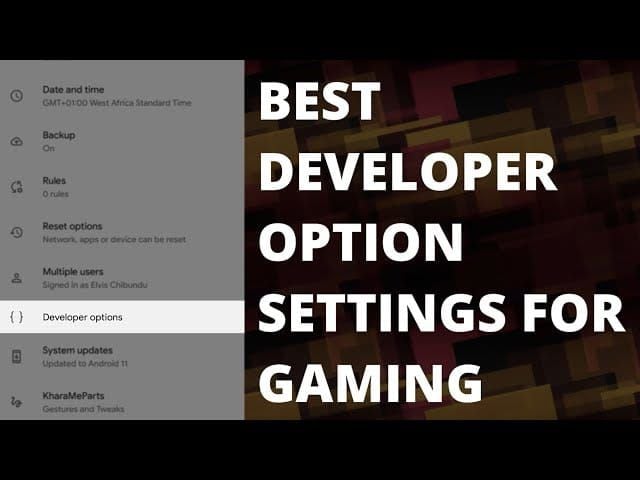
게임 런처의 삼성 게임 부스터는 저가형 기기에서 15-30 FPS 성능 향상을 제공하는 기기별 최적화를 제공합니다. 복구 모드를 통한 정기적인 캐시 지우기도 과소평가하지 마세요.
iOS 성능 조정
필수적이지 않은 앱의 백그라운드 앱 새로 고침을 비활성화하여 메모리와 처리 능력을 확보하세요. 게임 세션 중 자동 다운로드 및 업데이트를 끄세요.
주의: iOS 17/18 베타에는 iPhone 13/14/15 Pro 모델에서 120 FPS 성능에 영향을 미치는 버그가 있습니다. 해결 방법으로는 120 FPS 설정 후 화면 녹화를 시작하거나, 손쉬운 사용 > 동작 > 프레임 속도 제한 토글 방법을 사용하는 것이 있습니다.
게임 전 시스템 준비
PUBG Mobile을 실행하기 전에: 절전 모드를 비활성화하고, 모든 백그라운드 앱을 닫고, 제조업체의 게임 모드(삼성 게임 부스터, 샤오미 게임 터보)를 활성화하고, 20GB 이상의 여유 저장 공간을 확보하세요.
PUBG 로그인 화면의 '복구' 기능을 주기적으로 사용하여 성능 저하를 유발하는 손상된 데이터를 지우세요. 이러한 단계는 저가형 기기에서 꾸준히 15-30 FPS 성능 향상을 제공합니다.
네트워크 및 연결 최적화
서버 선택 전략
네트워크 지연은 시각적 끊김을 통해 낮은 FPS를 모방할 수 있습니다. 핑을 최소화하고 안정적인 연결 품질을 보장하기 위해 가장 가까운 게임 서버를 선택하세요. 100ms 이상의 핑은 대부분의 높은 프레임 속도 이점을 상쇄합니다.
가능하면 셀룰러보다 안정적인 Wi-Fi를 사용하세요. Wi-Fi와 셀룰러 간의 자동 전환을 방지하세요. 이러한 전환은 부드러운 게임 플레이를 방해하는 일시적인 지연 스파이크를 유발합니다.
대역폭 관리
게임 중에는 대역폭을 많이 사용하는 백그라운드 앱(스트리밍 서비스, 클라우드 백업, 소셜 미디어 앱)을 닫으세요. 게임 플레이 세션 중 자동 앱 업데이트 및 클라우드 동기화를 비활성화하세요.
이는 음성 채팅 기능을 사용할 때 특히 중요합니다. 실시간 통신은 느린 인터넷에서 연결 안정성에 영향을 미치는 대역폭 오버헤드를 추가하기 때문입니다.
열 및 배터리 관리
열을 이기는 방법
게이밍 폰은 28-32°C에서 시작하여 30-60분 이상 안정적인 120 FPS를 유지합니다. 프리미엄 플래그십은 45-48°C에서 10-20분 후에 스로틀링됩니다. 일반 플래그십은 20분 후에 성능 저하를 경험합니다.

충전 중에는 절대 게임을 하지 마세요. 추가적인 열이 발생하여 스로틀링을 가속화합니다. 더 나은 열 방출을 위해 기기 케이스를 제거하고, 직사광선이 없는 시원한 환경에서 플레이하며, 경기 사이에 5-10분 휴식을 취하세요.
배터리 현실 점검
120 FPS는 60 FPS보다 40-60% 더 많은 배터리를 소모합니다. 일반적인 4-5시간 세션이 2.5-3시간으로 줄어듭니다. 경기당 사용량은 60 FPS에서 8-12%에서 120 FPS에서 18-25%로 증가합니다. 배터리가 25% 미만으로 떨어지면 성능 스로틀링이 시작됩니다.
외부 냉각 액세서리는 온도를 10-20°C 낮춰 안정적인 고 FPS 세션을 15-20분에서 30-45분 이상으로 연장할 수 있습니다. 진지한 경쟁 플레이어에게는 가치 있는 투자입니다.
지속 가능한 성능
솔직히 말해서, 90 FPS와 120 FPS 간의 시각적 차이는 60 FPS에서 90 FPS로의 점프에 비해 점차 감소하는 수익을 보여줍니다. 대부분의 플레이어에게 안정적인 90 FPS는 경쟁 우위와 열 지속 가능성 사이의 최적의 균형을 제공합니다.
장시간 세션 동안 기기 온도를 모니터링하세요. 대부분의 기기는 내부 온도가 40-45°C(104-113°F)를 초과하면 스로틀링됩니다. 초기 스로틀링 징후를 인식하면 사전 예방적인 냉각 조치를 취할 수 있습니다.
일반적인 성능 문제 해결
프레임 속도 옵션이 나타나지 않을 때
높은 프레임 속도 옵션이 나타나지 않는 경우: 기기가 공식 호환성 목록에 있는지 확인하고, PUBG Mobile을 3.2+ 버전으로 업데이트하고, 그래픽 품질을 먼저 '부드럽게'로 설정한 다음, 시스템 디스플레이 재생률을 수동으로 최대로 설정하세요.
프레임 드롭을 경험하는 ASUS ROG Phone II 사용자의 경우: '비표준 화면' 설정을 '둥근 모서리'로 변경하고, X 모드 시나리오 프로필을 '궁극'으로, 온도 제어를 '높음'으로 설정하세요.
렉 해결 방법
핑과 FPS를 별도로 모니터링하여 네트워크 지연과 성능 지연을 구별하는 방법을 배우세요. 네트워크 끊김은 짧은 멈춤이나 순간 이동으로 나타납니다. 성능 지연은 지속적으로 낮은 프레임 속도로 나타납니다.
게임 캐시를 정기적으로 지우고 게임 내 복구 기능을 사용하여 손상된 파일을 수정하세요. 재설치는 모든 게임 데이터를 다시 다운로드해야 하므로 최후의 수단으로 사용해야 합니다.
충돌 방지
충분한 여유 저장 공간을 확보하세요. 저장 공간이 부족하면 게임 플레이 중 충돌이 발생합니다. RAM 사용량을 모니터링하고 실행하기 전에 불필요한 백그라운드 프로세스를 닫으세요. 3GB RAM 이하의 기기는 게임 플레이 중 백그라운드 앱을 실행하지 않아야 합니다.
가능할 때 기기 OS 및 그래픽 드라이버를 업데이트하세요. 이러한 업데이트에는 종종 안정성과 성능을 향상시키는 게임별 최적화 및 버그 수정이 포함됩니다.
성능 테스트 및 벤치마킹
중요한 것 모니터링
게임 플레이 중 실시간 FPS를 모니터링하려면 내장 개발자 도구 또는 타사 앱을 사용하세요. 일관된 프레임 속도가 최고 성능보다 중요합니다. 안정적인 60 FPS는 45 FPS로 떨어지는 변동하는 90 FPS보다 더 나은 경험을 제공합니다.
30분 세션 동안 성능을 추적하여 열 스로틀링 패턴을 모니터링하세요. 스로틀링이 시작되는 시점과 성능 저하의 심각성을 기록하여 냉각 전략 및 세션 길이를 최적화하세요.
전/후 비교
훈련장 스프레이 패턴 또는 특정 맵 위치와 같은 일관된 시나리오에서 성능을 테스트하세요. 최적화 전후의 프레임 속도, 입력 지연 및 열 동작을 기록하여 개선 효과를 측정하세요.
동일한 게임 플레이 세션 동안 다른 FPS 설정 간의 배터리 소모율을 비교하세요. 이 데이터는 특정 사용 패턴에 대한 성능과 배터리 수명 간의 최적의 균형을 결정하는 데 도움이 됩니다.
자주 묻는 질문
어떤 저가형 기기든 PUBG Mobile을 120 FPS로 실행할 수 있나요? 아니요. 120 FPS는 120Hz+ 디스플레이, 하이엔드 칩셋(Snapdragon 8 Gen 2/3 또는 Apple A17 Pro), 최소 8GB RAM을 포함한 특정 하드웨어가 필요합니다. 저가형 기기는 안정적인 60 FPS 달성에 집중해야 합니다.
설정에 90 FPS 또는 120 FPS 옵션이 보이지 않는 이유는 무엇인가요? 높은 FPS 옵션은 기기가 공식적으로 지원되고 그래픽 품질이 '부드럽게'로 설정된 경우에만 나타납니다. 게임을 3.2+ 버전으로 업데이트하고, 기기 디스플레이 재생률을 최대로 설정한 다음, 변경 사항을 적용한 후 게임을 다시 시작하세요.
120 FPS는 60 FPS에 비해 배터리 수명에 실제로 얼마나 영향을 미치나요? 120 FPS는 40-60% 더 많은 배터리를 소모합니다. 60 FPS에서 일반적인 4-5시간 게임 세션이 120 FPS에서는 2.5-3시간으로 줄어들며, 경기당 사용량은 8-12%에서 18-25%로 증가합니다.
컬러풀과 사실적 그래픽 스타일의 실제 차이점은 무엇인가요? 컬러풀은 향상된 대비와 색상 분리를 통해 적의 가시성을 높여줍니다. 사실적은 적 감지를 줄이고 성능에 부정적인 영향을 미치는 후처리 효과를 추가합니다.
장시간 게임 세션 중 과열을 방지하려면 어떻게 해야 하나요? 충전 중에는 절대 게임을 하지 말고, 케이스를 제거하고, 시원한 환경에서 플레이하며, 경기 사이에 5-10분 휴식을 취하고, 외부 냉각 액세서리를 고려하세요. 게이밍 폰이 가장 오랫동안 성능을 유지합니다.
더 높은 설정을 잠금 해제하기 위해 타사 GFX 도구를 사용해야 하나요? 사용하지 마세요. 타사 GFX 도구는 서비스 약관을 위반하며 계정 정지, 불안정한 성능, 과열을 유발할 수 있습니다. 게임 내 설정 및 기기 수준 조정을 통한 공식 최적화가 더 안전하고 신뢰할 수 있습니다.